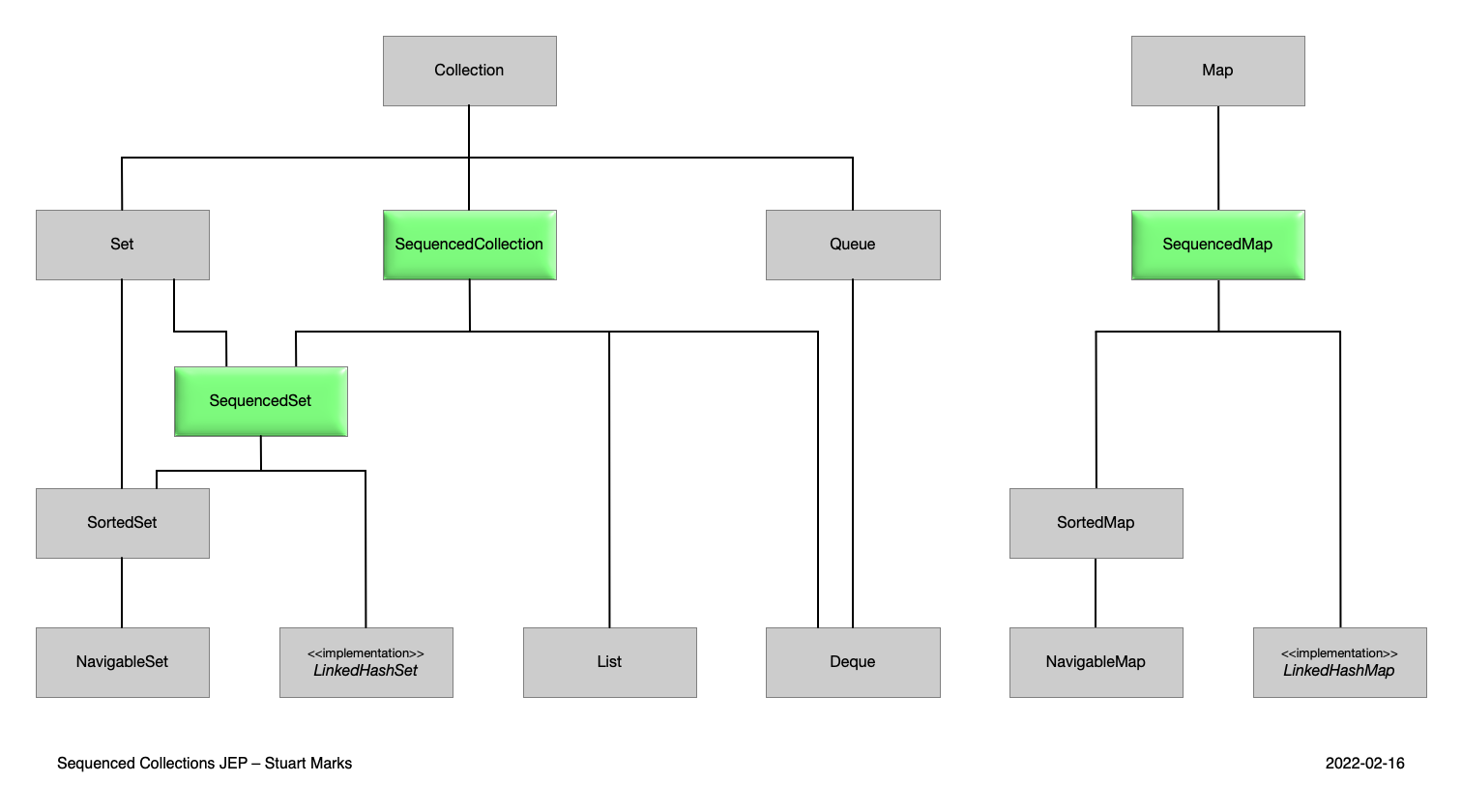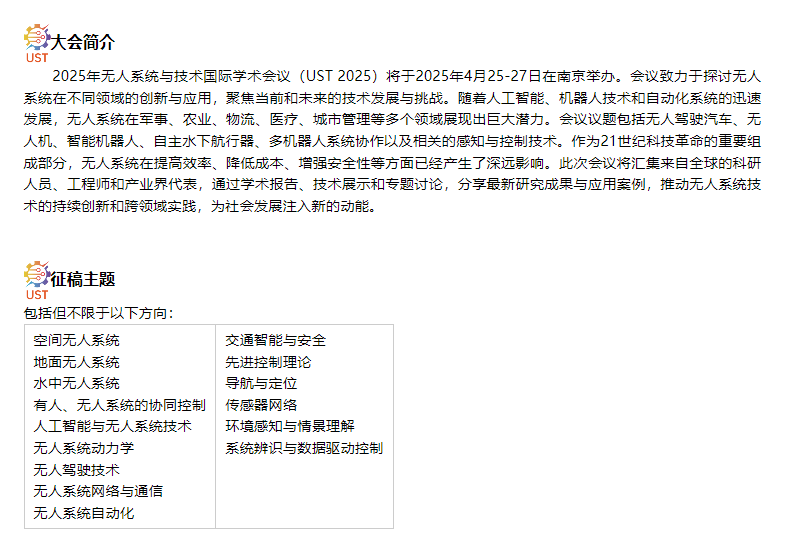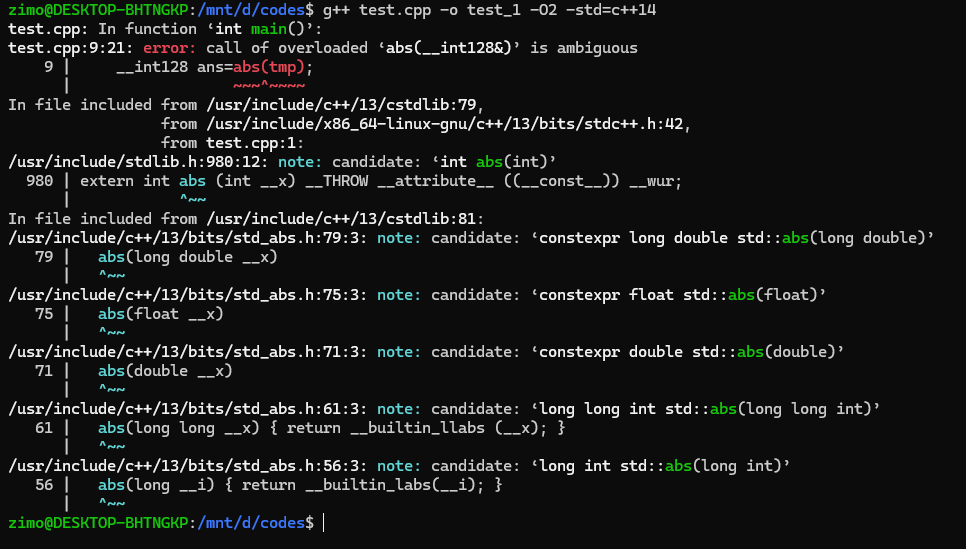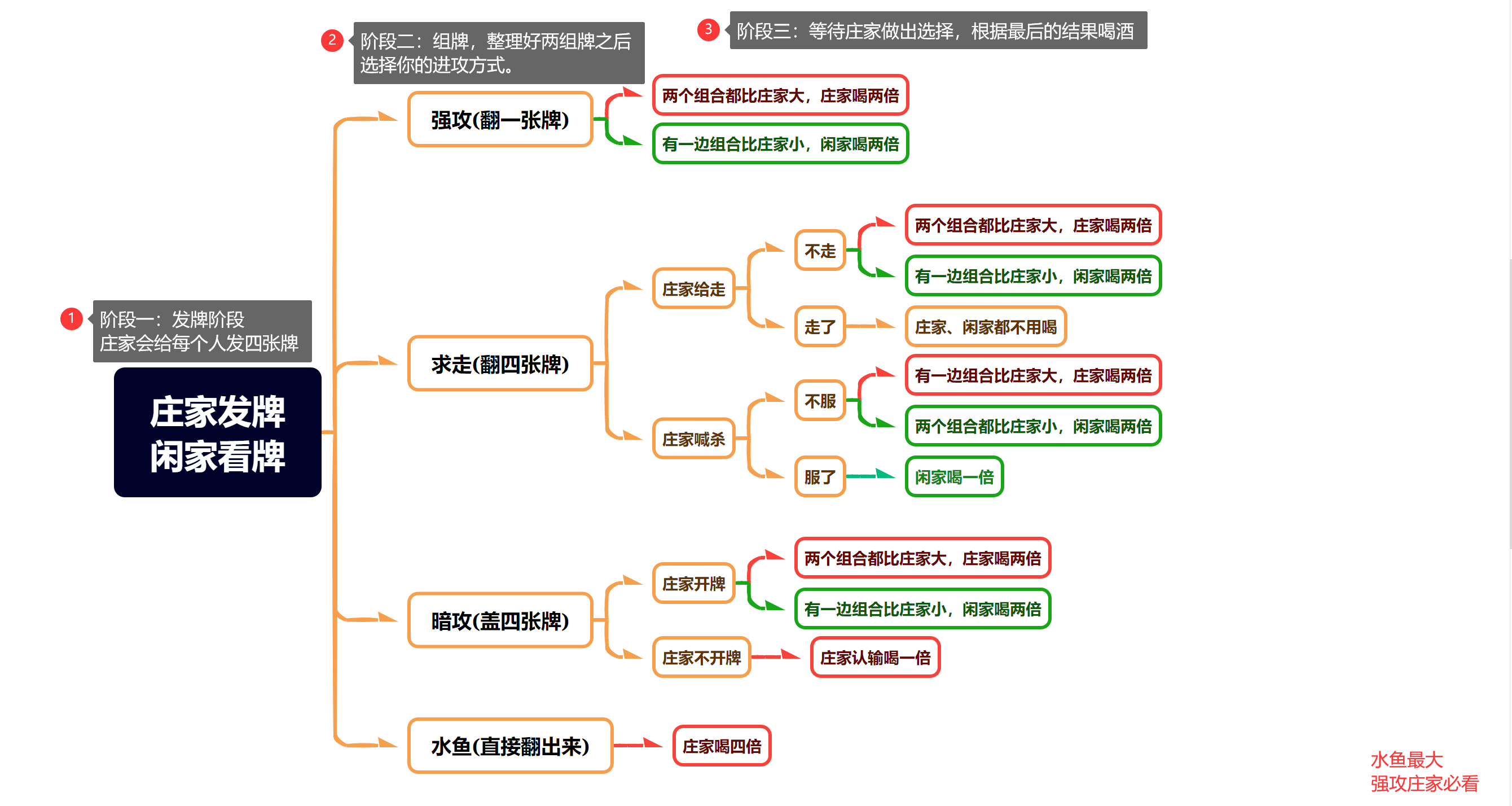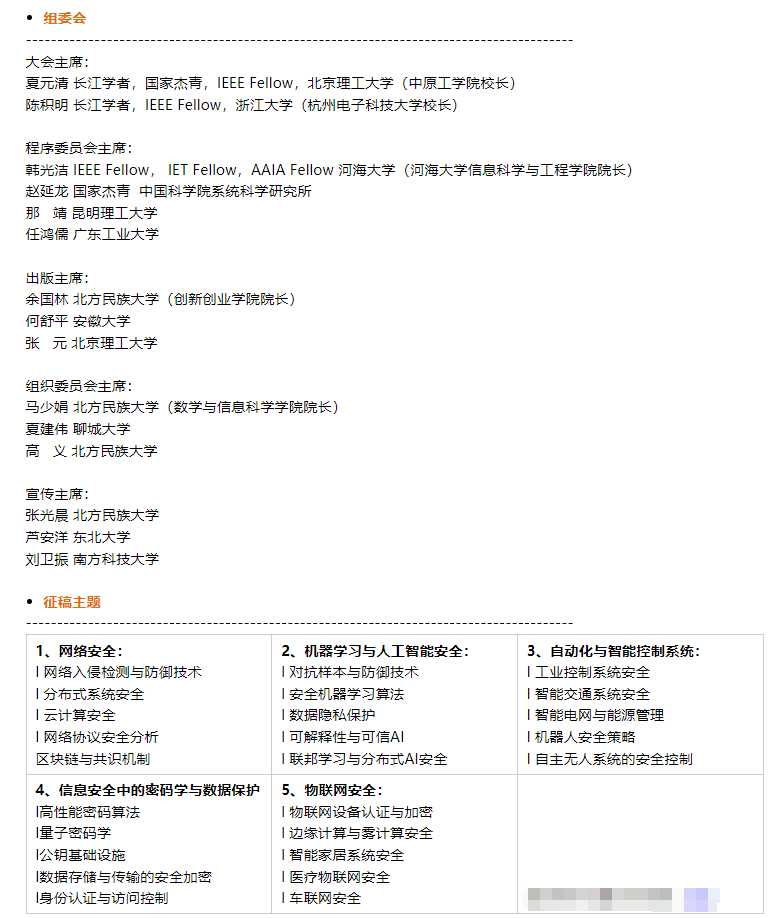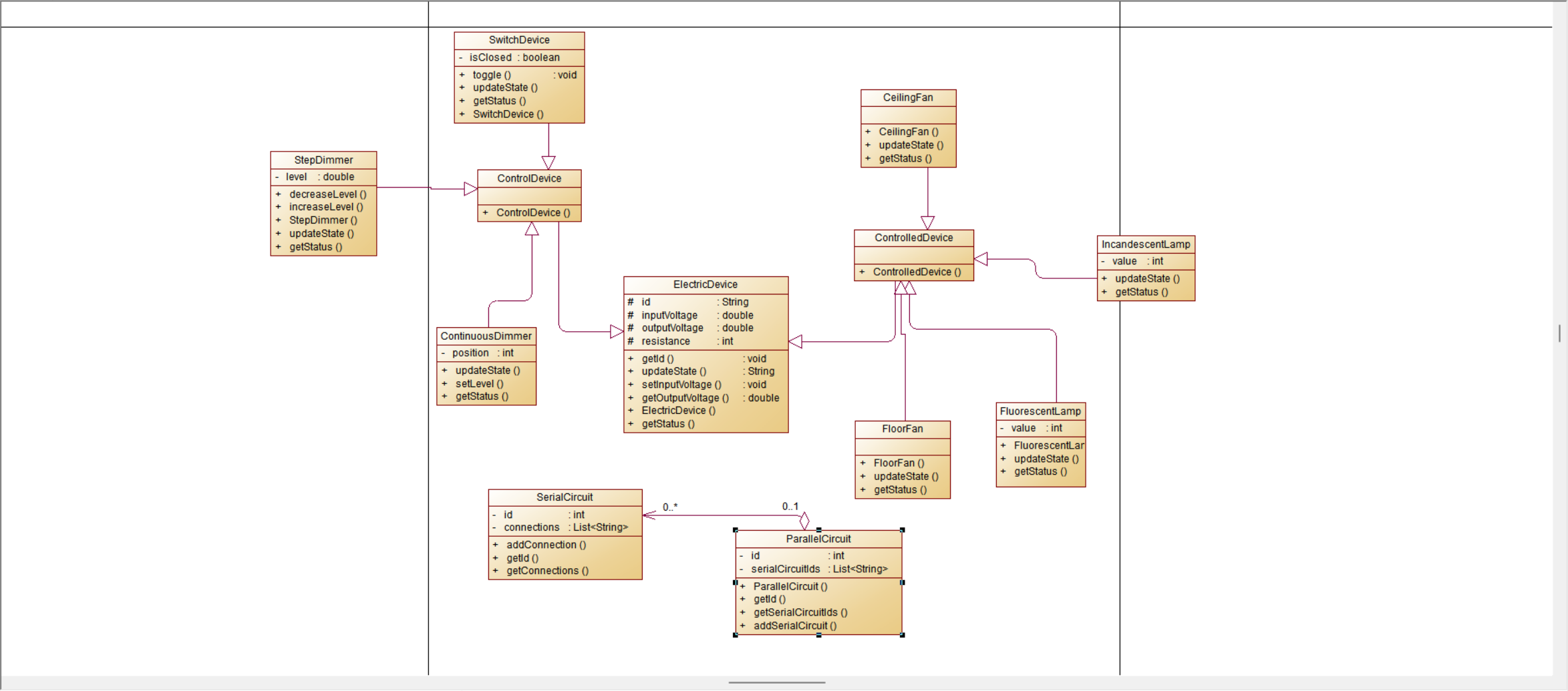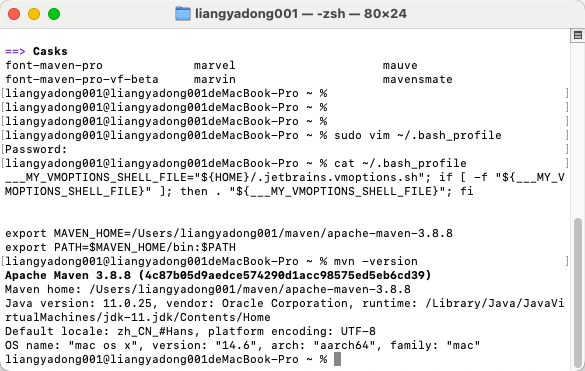Docker Swarm 核心概念及详细使用
Docker Swarm 介绍
Docker Swarm 是 Docker 的原生集群管理工具。它的主要作用是将多个 Docker 主机集成到一个虚拟的 Docker 主机中,为 Docker 容器提供集群和调度功能。通过 Docker Swarm,您可以轻松地管理多个 Docker 主机,并能在这些主机上调度容器的部署。下面是 Docker Swarm 的一些核心功能和特点:
- 集群管理:Docker Swarm 允许您将多个 Docker 主机作为一个单一的虚拟主机来管理。这意味着您可以在多个不同的服务器上运行 Docker 容器,而这些服务器被统一管理。
- 容错和高可用性:Swarm 提供高可用性服务,即使集群中的一部分节点失败,服务仍然可以继续运行。
- 负载均衡:Swarm 自动分配容器到集群中的不同节点,从而实现负载均衡。它还可以根据需要自动扩展或缩减服务实例的数量。
- 声明式服务模型:Swarm 使用 Docker Compose 文件格式,使您可以以声明式方式定义应用的多个服务。
- 服务发现:Swarm 集群中的每个服务都可以通过服务名自动进行服务发现,这简化了不同服务之间的通信。
- 安全性:Swarm 集群内的通信是加密的,提供了安全的节点间通信机制。
- 易用性:作为 Docker 的一部分,Swarm 的使用和 Docker 非常类似,对于熟悉 Docker 的用户来说非常容易上手。
总体来说,Docker Swarm 是一种轻量级且易于使用的容器编排工具,适合那些希望利用 Docker 的强大功能,同时需要简单集群管理和服务编排功能的场景。虽然它不像 Kubernetes 那样功能强大和复杂,但对于中小型项目或者对 Kubernetes 的复杂性有所顾虑的用户来说,它是一个很好的选择。
Node
Swarm 集群由 Manager 节点(管理者角色,管理成员和委托任务)和 Worker 节点(工作者角色,运行 Swarm 服务)组成。一个节点就是 Swarm 集群中的一个实例,也就是一个 Docker 主机。你可以运行一个或多个节点在单台物理机或云服务器上,但是生产环境上,典型的部署方式是:Docker 节点交叉分布式部署在多台物理机或云主机上。节点名称默认为机器的 hostname。
- Manager:负责整个集群的管理工作包括集群配置、服务管理、容器编排等所有跟集群有关的工作,它会选举出一个 leader 来指挥编排任务;
- Worker:工作节点接收和执行从管理节点分派的任务(Tasks)运行在相应的服务(Services)上。
Service
服务(Service)是一个抽象的概念,是对要在管理节点或工作节点上执行的任务的定义。它是集群系统的中心结构,是用户与集群交互的主要根源。
Task
任务(Task)包括一个 Docker 容器和在容器中运行的命令。任务是一个集群的最小单元,任务与容器是一对一的关系。管理节点根据服务规模中设置的副本数量将任务分配给工作节点。一旦任务被分配到一个节点,便无法移动到另一个节点。它只能在分配的节点上运行或失败。
工作流程
Swarm Manager:
- API:接受命令并创建 service 对象(创建对象) \(\Downarrow\)
- orchestrator:为 service 对象创建的 task 进行编排工作(服务编排) \(\Downarrow\)
- allocater:为各个 task 分配 IP 地址(分配 IP) \(\Downarrow\)
- dispatcher:将 task 分发到 nodes(分发任务) \(\Downarrow\)
- scheduler:安排一个 worker 节点运行 task(运行任务) \(\Downarrow\)
Worker Node:
- worker:连接到调度器,检查分配的 task(检查任务) \(\Uparrow\)
- executor:执行分配给 worker 节点的 task(执行任务)
Dcoker Swarm 集群部署
机器环境
IP:192.168.1.51 主机名: Manager 担任角色: Manager
IP:192.168.1.52 主机名: Node1 担任角色: Node
IP:192.168.1.53 主机名: Node2 担任角色: Node
安装基础环境
# 修改主机名[root@localhost ~]# hostnamectl set-hostname Manager
[root@localhost ~]# hostnamectl set-hostname Node1
[root@localhost ~]# hostnamectl set-hostname Node2# 设置防火墙
# 关闭三台机器上的防火墙。如果开启防火墙,则需要在所有节点的防火墙上依次放行2377/tcp(管理端口)、7946/udp(节点间通信端口)、4789/udp(overlay 网络端口)端口。[root@localhost ~]# systemctl disable firewalld.service
[root@localhost ~]# systemctl stop firewalld.service# 安装docker
curl -fsSL https://get.docker.com | bash -s docker --mirror Aliyun# 启动docker
systemctl enable docker
systemctl start docker
配置加速器
# 用你自己的阿里云加速器
[root@chenby ~]# cat > /etc/docker/daemon.json <<EOF
{"exec-opts": ["native.cgroupdriver=systemd"],"insecure-registries": ["z.oiox.cn:18082"],"registry-mirrors": ["https://xxxxx.mirror.aliyuncs.com"],"max-concurrent-downloads": 10,"log-driver": "json-file","log-level": "warn","log-opts": {"max-size": "10m","max-file": "3"},"data-root": "/var/lib/docker"
}
EOF# 重新启动docker
[root@chenby ~]# systemctl restart docker && systemctl status docker -l
创建Swarm并添加节点
# 创建Swarm集群[root@Manager ~]# docker swarm init --advertise-addr 192.168.1.51
Swarm initialized: current node (nuy82gjzc2c0wip9agbava3z9) is now a manager.To add a worker to this swarm, run the following command:docker swarm join --token SWMTKN-1-0mbfykukl6fwl1mziipzqbakqmoo4iz1ti135uuyoj7zfgxgy2-4qbs0bm04iz0l52nm3bljvuoy 192.168.1.51:2377To add a manager to this swarm, run 'docker swarm join-token manager' and follow the instructions.[root@Manager ~]## 其余的Node节点执行加入操作
[root@Node1 ~]# docker swarm join --token SWMTKN-1-0mbfykukl6fwl1mziipzqbakqmoo4iz1ti135uuyoj7zfgxgy2-4qbs0bm04iz0l52nm3bljvuoy 192.168.1.51:2377
This node joined a swarm as a worker.
[root@Node1 ~]# [root@Node2 ~]# docker swarm join --token SWMTKN-1-0mbfykukl6fwl1mziipzqbakqmoo4iz1ti135uuyoj7zfgxgy2-4qbs0bm04iz0l52nm3bljvuoy 192.168.1.51:2377
This node joined a swarm as a worker.
[root@Node2 ~]#
查看集群的相关信息
[root@Manager ~]# docker info
Client: Docker Engine - CommunityVersion: 27.3.1Context: defaultDebug Mode: falsePlugins:buildx: Docker Buildx (Docker Inc.)Version: v0.17.1Path: /usr/libexec/docker/cli-plugins/docker-buildxcompose: Docker Compose (Docker Inc.)Version: v2.29.7Path: /usr/libexec/docker/cli-plugins/docker-composeServer:Containers: 0Running: 0Paused: 0Stopped: 0Images: 0Server Version: 27.3.1Storage Driver: overlay2Backing Filesystem: xfsSupports d_type: trueUsing metacopy: falseNative Overlay Diff: trueuserxattr: falseLogging Driver: json-fileCgroup Driver: systemdCgroup Version: 2Plugins:Volume: localNetwork: bridge host ipvlan macvlan null overlayLog: awslogs fluentd gcplogs gelf journald json-file local splunk syslogSwarm: activeNodeID: nuy82gjzc2c0wip9agbava3z9Is Manager: trueClusterID: hiki507c9yp8p4lrb8icp0rcsManagers: 1Nodes: 3Data Path Port: 4789Orchestration:Task History Retention Limit: 5Raft:Snapshot Interval: 10000Number of Old Snapshots to Retain: 0Heartbeat Tick: 1Election Tick: 10Dispatcher:Heartbeat Period: 5 secondsCA Configuration:Expiry Duration: 3 monthsForce Rotate: 0Autolock Managers: falseRoot Rotation In Progress: falseNode Address: 192.168.1.51Manager Addresses:192.168.1.51:2377Runtimes: io.containerd.runc.v2 runcDefault Runtime: runcInit Binary: docker-initcontainerd version: 57f17b0a6295a39009d861b89e3b3b87b005ca27runc version: v1.1.14-0-g2c9f560init version: de40ad0Security Options:seccompProfile: builtincgroupnsKernel Version: 5.14.0-503.el9.x86_64Operating System: CentOS Stream 9OSType: linuxArchitecture: x86_64CPUs: 1Total Memory: 1.921GiBName: ManagerID: fb7ffc06-ccc6-4faf-bf8a-4e05f13c14d6Docker Root Dir: /var/lib/dockerDebug Mode: falseExperimental: falseInsecure Registries:127.0.0.0/8Live Restore Enabled: falseWARNING: bridge-nf-call-iptables is disabled
WARNING: bridge-nf-call-ip6tables is disabled
[root@Manager ~]#
[root@Manager ~]#
[root@Manager ~]#
[root@Manager ~]# docker node ls
ID HOSTNAME STATUS AVAILABILITY MANAGER STATUS ENGINE VERSION
nuy82gjzc2c0wip9agbava3z9 * Manager Ready Active Leader 27.3.1
6vdnp73unqh3qe096vv3iitwm Node1 Ready Active 27.3.1
9txw7h8w3wfkjj85rulu7jnen Node2 Ready Active 27.3.1
[root@Manager ~]#
[root@Manager ~]#
节点上下线
更改节点的availablity状态
swarm集群中node的availability状态可以为 active或者drain
active状态下,node可以接受来自manager节点的任务分派
drain状态下,node节点会结束task,且不再接受来自manager节点的任务分派(也就是下线节点)
# 设置节点为Drain[root@Manager ~]# docker node update --availability drain Node1
Node1
[root@Manager ~]#
[root@Manager ~]# docker node ls
ID HOSTNAME STATUS AVAILABILITY MANAGER STATUS ENGINE VERSION
nuy82gjzc2c0wip9agbava3z9 * Manager Ready Active Leader 27.3.1
6vdnp73unqh3qe096vv3iitwm Node1 Ready Drain 27.3.1
9txw7h8w3wfkjj85rulu7jnen Node2 Ready Active 27.3.1
[root@Manager ~]#
[root@Manager ~]# # 删除节点
[root@Manager ~]# docker node rm --force Node1
Node1
[root@Manager ~]#
[root@Manager ~]# docker node ls
ID HOSTNAME STATUS AVAILABILITY MANAGER STATUS ENGINE VERSION
nuy82gjzc2c0wip9agbava3z9 * Manager Ready Active Leader 27.3.1
9txw7h8w3wfkjj85rulu7jnen Node2 Ready Active 27.3.1
[root@Manager ~]# # 重新加入节点
[root@Node1 ~]# docker swarm leave -f
Node left the swarm.
[root@Node1 ~]#
[root@Node1 ~]#
[root@Node1 ~]# docker swarm join --token SWMTKN-1-0mbfykukl6fwl1mziipzqbakqmoo4iz1ti135uuyoj7zfgxgy2-4qbs0bm04iz0l52nm3bljvuoy 192.168.1.51:2377
This node joined a swarm as a worker.
[root@Node1 ~]# # 查看现有状态
[root@Manager ~]# docker node ls
ID HOSTNAME STATUS AVAILABILITY MANAGER STATUS ENGINE VERSION
nuy82gjzc2c0wip9agbava3z9 * Manager Ready Active Leader 27.3.1
uec5t9039ef02emg963fean4u Node1 Ready Active 27.3.1
9txw7h8w3wfkjj85rulu7jnen Node2 Ready Active 27.3.1
[root@Manager ~]#
在Swarm中部署服务
# 创建网络
[root@Manager ~]# docker network create -d overlay nginx_net
resh5jevjdzfawrbc0tbxpns0
[root@Manager ~]#
[root@Manager ~]# docker network ls | grep nginx_net
resh5jevjdzf nginx_net overlay swarm
[root@Manager ~]# # 部署服务
[root@Manager ~]# docker service create --replicas 1 --network nginx_net --name my_nginx -p 80:80 nginx
ry7y3p039614jmvqytshxvnb3
overall progress: 1 out of 1 tasks
1/1: running [==================================================>]
verify: Service ry7y3p039614jmvqytshxvnb3 converged
[root@Manager ~]# # 使用 docker service ls 查看正在运行服务的列表
[root@Manager ~]# docker service ls
ID NAME MODE REPLICAS IMAGE PORTS
ry7y3p039614 my_nginx replicated 1/1 nginx:latest *:80->80/tcp
[root@Manager ~]# # 查询Swarm中服务的信息
# -pretty 使命令输出格式化为可读的格式,不加 --pretty 可以输出更详细的信息:
[root@Manager ~]# docker service inspect --pretty my_nginx
ID: ry7y3p039614jmvqytshxvnb3
Name: my_nginx
Service Mode: ReplicatedReplicas: 1
Placement:
UpdateConfig:Parallelism: 1On failure: pauseMonitoring Period: 5sMax failure ratio: 0Update order: stop-first
RollbackConfig:Parallelism: 1On failure: pauseMonitoring Period: 5sMax failure ratio: 0Rollback order: stop-first
ContainerSpec:Image: nginx:latest@sha256:bc5eac5eafc581aeda3008b4b1f07ebba230de2f27d47767129a6a905c84f470Init: false
Resources:
Networks: nginx_net
Endpoint Mode: vip
Ports:PublishedPort = 80Protocol = tcpTargetPort = 80PublishMode = ingress [root@Manager ~]# # 查看运行状态
[root@Manager ~]# docker service ps my_nginx
ID NAME IMAGE NODE DESIRED STATE CURRENT STATE ERROR PORTS
x6rn5w1hv2ip my_nginx.1 nginx:latest Node2 Running Running 2 minutes ago
[root@Manager ~]# # 访问测试
[root@Manager ~]# curl -I 192.168.1.53
HTTP/1.1 200 OK
Server: nginx/1.27.2
Date: Tue, 19 Nov 2024 11:00:07 GMT
Content-Type: text/html
Content-Length: 615
Last-Modified: Wed, 02 Oct 2024 15:13:19 GMT
Connection: keep-alive
ETag: "66fd630f-267"
Accept-Ranges: bytes[root@Manager ~]#
调整副本数
# 增加副本数
[root@Manager ~]# docker service scale my_nginx=4
my_nginx scaled to 4
overall progress: 4 out of 4 tasks
1/4: running [==================================================>]
2/4: running [==================================================>]
3/4: running [==================================================>]
4/4: running [==================================================>]
verify: Service my_nginx converged
[root@Manager ~]## 查看是否正常运行
[root@Manager ~]# docker service ps my_nginx
ID NAME IMAGE NODE DESIRED STATE CURRENT STATE ERROR PORTS
x6rn5w1hv2ip my_nginx.1 nginx:latest Node2 Running Running 12 minutes ago
mi0wb3e0eixi my_nginx.2 nginx:latest Node1 Running Running 8 minutes ago
grm4mtucb2io my_nginx.3 nginx:latest Manager Running Running 8 minutes ago
u8gdmihpkqty my_nginx.4 nginx:latest Node1 Running Running 8 minutes ago
[root@Manager ~]#
模拟节点宕机
# 模拟宕机node节点
[root@Node2 ~]# systemctl stop docker
Warning: Stopping docker.service, but it can still be activated by:docker.socket
[root@Node2 ~]# # 查看节点是否正常
[root@Manager ~]# docker node ls
ID HOSTNAME STATUS AVAILABILITY MANAGER STATUS ENGINE VERSION
nuy82gjzc2c0wip9agbava3z9 * Manager Ready Active Leader 27.3.1
uec5t9039ef02emg963fean4u Node1 Ready Active 27.3.1
9txw7h8w3wfkjj85rulu7jnen Node2 Down Active 27.3.1
[root@Manager ~]# # 查看容器是否正常
# 节点异常后,容器会在其他的节点上启动起来
[root@Manager ~]# docker service ps my_nginx
ID NAME IMAGE NODE DESIRED STATE CURRENT STATE ERROR PORTS
6yf6qs3rv6gx my_nginx.1 nginx:latest Manager Running Running 18 seconds ago
x6rn5w1hv2ip \_ my_nginx.1 nginx:latest Node2 Shutdown Running 14 minutes ago
mi0wb3e0eixi my_nginx.2 nginx:latest Node1 Running Running 9 minutes ago
grm4mtucb2io my_nginx.3 nginx:latest Manager Running Running 9 minutes ago
u8gdmihpkqty my_nginx.4 nginx:latest Node1 Running Running 9 minutes ago
[root@Manager ~]#
缩小已加的副本
# Swarm 动态缩容服务(scale)
[root@Manager ~]# docker service scale my_nginx=1
my_nginx scaled to 1
overall progress: 1 out of 1 tasks
1/1: running [==================================================>]
verify: Service my_nginx converged
[root@Manager ~]#
[root@Manager ~]#
[root@Manager ~]# docker service ls
ID NAME MODE REPLICAS IMAGE PORTS
ry7y3p039614 my_nginx replicated 1/1 nginx:latest *:80->80/tcp
[root@Manager ~]#
[root@Manager ~]#
[root@Manager ~]# docker service ps my_nginx
ID NAME IMAGE NODE DESIRED STATE CURRENT STATE ERROR PORTS
6yf6qs3rv6gx my_nginx.1 nginx:latest Manager Running Running 4 minutes ago
x6rn5w1hv2ip \_ my_nginx.1 nginx:latest Node2 Shutdown Shutdown about a minute ago
[root@Manager ~]#
更新参数镜像信息
# 可以使用 update 更新参数
[root@Manager ~]# docker ps -a
CONTAINER ID IMAGE COMMAND CREATED STATUS PORTS NAMES
64e2f72522a2 nginx:latest "/docker-entrypoint.…" 6 minutes ago Up 6 minutes 80/tcp my_nginx.1.6yf6qs3rv6gxbnrc032mhrwf1
[root@Manager ~]# docker service update --replicas 3 my_nginx
my_nginx
overall progress: 3 out of 3 tasks
1/3: running [==================================================>]
2/3: running [==================================================>]
3/3: running [==================================================>]
verify: Service my_nginx converged
[root@Manager ~]#
[root@Manager ~]# docker service ls
ID NAME MODE REPLICAS IMAGE PORTS
ry7y3p039614 my_nginx replicated 3/3 nginx:latest *:80->80/tcp
[root@Manager ~]#
[root@Manager ~]#
[root@Manager ~]# docker service ps my_nginx
ID NAME IMAGE NODE DESIRED STATE CURRENT STATE ERROR PORTS
6yf6qs3rv6gx my_nginx.1 nginx:latest Manager Running Running 7 minutes ago
x6rn5w1hv2ip \_ my_nginx.1 nginx:latest Node2 Shutdown Shutdown 4 minutes ago
pkc7bzqkpppz my_nginx.2 nginx:latest Node2 Running Running 22 seconds ago
jfok9cwixbi6 my_nginx.3 nginx:latest Node1 Running Running 23 seconds ago
[root@Manager ~]# # 通过update参数进行升级镜像
[root@Manager ~]# docker service update --image nginx:new my_nginx
[root@Manager ~]# docker service ls
ID NAME MODE REPLICAS IMAGE PORTS
zs7fw4ereo5w my_nginx replicated 3/3 nginx:new *:80->80/tcp
删除服务
[root@Manager ~]# docker service rm my_nginx
my_nginx
[root@Manager ~]#
[root@Manager ~]# docker service ps my_nginx
no such service: my_nginx
[root@Manager ~]#
存储卷的挂载
# Swarm中使用Volume(挂在目录,mount命令)
# 创建一个volume
[root@Manager ~]# docker volume create --name testvolume
testvolume
[root@Manager ~]# # 查看创建的volume
[root@Manager ~]# docker volume ls
DRIVER VOLUME NAME
local testvolume
[root@Manager ~]# # 查看volume详情
[root@Manager ~]# docker volume inspect testvolume
[{"CreatedAt": "2024-11-19T19:23:42+08:00","Driver": "local","Labels": null,"Mountpoint": "/var/lib/docker/volumes/testvolume/_data","Name": "testvolume","Options": null,"Scope": "local"}
]
[root@Manager ~]#
创建服务使用存储卷挂载
# 创建新的服务并挂载testvolume
[root@Manager ~]# docker service create --replicas 3 --mount type=volume,src=testvolume,dst=/usr/share/nginx/html --network nginx_net --name test_nginx -p 80:80 nginx
4ol5e2jxvs446q4mr9brs3cfk
overall progress: 3 out of 3 tasks
1/3: running [==================================================>]
2/3: running [==================================================>]
3/3: running [==================================================>]
verify: Service 4ol5e2jxvs446q4mr9brs3cfk converged
[root@Manager ~]#
[root@Manager ~]# # 查看创建服务
[root@Manager ~]# docker service ls
ID NAME MODE REPLICAS IMAGE PORTS
4ol5e2jxvs44 test_nginx replicated 3/3 nginx:latest *:80->80/tcp
[root@Manager ~]#
[root@Manager ~]#
[root@Manager ~]# docker service ps test_nginx
ID NAME IMAGE NODE DESIRED STATE CURRENT STATE ERROR PORTS
jvaokj73sv0q test_nginx.1 nginx:latest Node2 Running Running 35 seconds ago
28kwulxo957w test_nginx.2 nginx:latest Manager Running Running 35 seconds ago
odx5ejqph369 test_nginx.3 nginx:latest Node1 Running Running 35 seconds ago
[root@Manager ~]#
测试是否成功挂载
# 查看有没有挂载成功
# 写入内容到网页内容中
[root@Manager ~]# echo "192.168.1.51" > /var/lib/docker/volumes/testvolume/_data/index.html
[root@Manager ~]#
[root@Node1 ~]# echo "192.168.1.52" > /var/lib/docker/volumes/testvolume/_data/index.html
[root@Node1 ~]#
[root@Node2 ~]# echo "192.168.1.53" > /var/lib/docker/volumes/testvolume/_data/index.html
[root@Node2 ~]# # 测试是否生效
# 访问任意的节点IP即可,会轮询到这个节点上
[root@Manager ~]# curl 192.168.1.51
192.168.1.51
[root@Manager ~]# curl 192.168.1.51
192.168.1.53
[root@Manager ~]# curl 192.168.1.51
192.168.1.52
[root@Manager ~]#
创建官方的可视化面板
# 安装一个官方的可视化面板
[root@Manager ~]# docker run -it -d -p 8080:8080 -v /var/run/docker.sock:/var/run/docker.sock dockersamples/visualizer
Unable to find image 'dockersamples/visualizer:latest' locally
latest: Pulling from dockersamples/visualizer
ddad3d7c1e96: Pull complete
3a8370f05d5d: Pull complete
71a8563b7fea: Pull complete
119c7e14957d: Pull complete
28bdf67d9c0d: Pull complete
12571b9c0c9e: Pull complete
e1bd03793962: Pull complete
3ab99c5ebb8e: Pull complete
94993ebc295c: Pull complete
021a328e5f7b: Pull complete
Digest: sha256:530c863672e7830d7560483df66beb4cbbcd375a9f3ec174ff5376616686a619
Status: Downloaded newer image for dockersamples/visualizer:latest
a6a71d4a6d59d8a1e321c70add627bb3c407ae2d4c1e5e9f5a1202bbaa4a24a9
[root@Manager ~]#
[root@Manager ~]#
[root@Manager ~]# curl -I 192.168.1.51:8080
HTTP/1.1 200 OK
X-Powered-By: Express
Content-Type: text/html; charset=utf-8
Content-Length: 1920
ETag: W/"780-E5yvqIM13yhGsvY/rSKjKKqkVno"
Date: Tue, 19 Nov 2024 11:43:05 GMT
Connection: keep-alive
Keep-Alive: timeout=5
[root@Manager ~]#
Docker Swarm 容器网络
swarm模式的覆盖网络包括以下功能:
- 可以附加多个服务到同一个网络。
- 可以给每个swarm服务分配一个虚拟IP地址(vip)和DNS名称
- 使得在同一个网络中容器之间可以使用服务名称为互相连接
- 可以配置使用DNS轮循而不使用VIP
- 为了可以使用swarm的覆盖网络,在启用swarm模式之间你需要在swarm节点之间开放以下端口:
TCP/UDP端口7946 – 用于容器网络发现
UDP端口4789 – 用于容器覆盖网络
# 创建网络
[root@Manager ~]# docker network create --driver overlay --opt encrypted --subnet 192.168.2.0/24 cby_net
j26skr271gjkzpbx91wu1okt9
[root@Manager ~]# 参数解释:
–opt encrypted 默认情况下swarm中的节点通信是加密的。在不同节点的容器之间,可选的–opt encrypted参数能在它们的vxlan流量启用附加的加密层。
--subnet 命令行参数指定overlay网络使用的子网网段。当不指定一个子网时,swarm管理器自动选择一个子网并分配给网络。[root@Manager ~]#
[root@Manager ~]# docker network ls
NETWORK ID NAME DRIVER SCOPE
239c159fade4 bridge bridge local
j26skr271gjk cby_net overlay swarm
ee7340b82a36 docker_gwbridge bridge local
82ce5e09d333 host host local
dkhebie7aja7 ingress overlay swarm
resh5jevjdzf nginx_net overlay swarm
60d6545d6b8e none null local
[root@Manager ~]# # 创建的容器使用此网络
[root@Manager ~]# docker service create --replicas 5 --network cby_net --name my-cby -p 8088:80 nginx
58j0x31f072f12njv8oz2ibwf
overall progress: 5 out of 5 tasks
1/5: running [==================================================>]
2/5: running [==================================================>]
3/5: running [==================================================>]
4/5: running [==================================================>]
5/5: running [==================================================>]
verify: Service 58j0x31f072f12njv8oz2ibwf converged
[root@Manager ~]# [root@Manager ~]# docker service ls | grep my-cby
58j0x31f072f my-cby replicated 5/5 nginx:latest *:8088->80/tcp
[root@Manager ~]# 在manager-node节点上,通过下面的命令查看哪些节点有处于running状态的任务:
[root@Manager ~]# docker service ps my-cby
ID NAME IMAGE NODE DESIRED STATE CURRENT STATE ERROR PORTS
hrppcl25yba0 my-cby.1 nginx:latest Node2 Running Running about a minute ago
xw55qx98dgby my-cby.2 nginx:latest Manager Running Running about a minute ago
izx4jb8aen5w my-cby.3 nginx:latest Node1 Running Running about a minute ago
tdkm03dxjzv2 my-cby.4 nginx:latest Manager Running Running about a minute ago
h6lcj91v01cm my-cby.5 nginx:latest Node1 Running Running about a minute ago
[root@Manager ~]#
查看网络详细信息
可以查询某个节点上关于my-network的详细信息:
[root@Manager ~]# docker network inspect cby_net
[{"Name": "cby_net","Id": "j26skr271gjkzpbx91wu1okt9","Created": "2024-11-19T20:10:07.207940854+08:00","Scope": "swarm","Driver": "overlay","EnableIPv6": false,"IPAM": {"Driver": "default","Options": null,"Config": [{"Subnet": "192.168.2.0/24","Gateway": "192.168.2.1"}]},"Internal": false,"Attachable": false,"Ingress": false,"ConfigFrom": {"Network": ""},"ConfigOnly": false,"Containers": {"2f101603351b388e2820dd576b2ab9490863b65ae04e8cb4f6a3bf2d0df2a590": {"Name": "my-cby.4.tdkm03dxjzv20acx6shajxhjg","EndpointID": "b2a5885c2efe87370eb34b4da2103f979a8fa95fe9bff71f037eee569f1ffb0b","MacAddress": "02:42:c0:a8:02:06","IPv4Address": "192.168.2.6/24","IPv6Address": ""},"8cbd44885c579fa9bc267bcb3eea11b8edcd696b0c75180da5c9237330afcba6": {"Name": "my-cby.2.xw55qx98dgbyrdi6jxt9kguvc","EndpointID": "e2f04749c1b55c25b75ec677fd95cc0bd1941a58c69a9b3eed8754d2cfb6de32","MacAddress": "02:42:c0:a8:02:04","IPv4Address": "192.168.2.4/24","IPv6Address": ""},"lb-cby_net": {"Name": "cby_net-endpoint","EndpointID": "f93daf78ca41922a4be4c4b3dde01bb7a919d9008304a4a31950f09281ae30f9","MacAddress": "02:42:c0:a8:02:0a","IPv4Address": "192.168.2.10/24","IPv6Address": ""}},"Options": {"com.docker.network.driver.overlay.vxlanid_list": "4098","encrypted": ""},"Labels": {},"Peers": [{"Name": "33a2908a261b","IP": "192.168.1.53"},{"Name": "d7847005824e","IP": "192.168.1.51"},{"Name": "7640904bfcc4","IP": "192.168.1.52"}]}
]
[root@Manager ~]# [root@Node1 ~]# docker network inspect cby_net
............................................"Containers": {"01f42aaeb9667b8d07683f5e2d60f643cc61aa9ceda0d0adb8bc642d1093bfc9": {"Name": "my-cby.3.izx4jb8aen5wbwkvy5b7tz1lz","EndpointID": "46892992ac400bc1cfc40f62610ff3321ae079929170912d861556f8d1f4645f","MacAddress": "02:42:c0:a8:02:05","IPv4Address": "192.168.2.5/24","IPv6Address": ""},"a214a33e86c95b3ea84aae6eee705b633ac5a31854425317d2a0d9693cee00ca": {"Name": "my-cby.5.h6lcj91v01cmhf03644nqarxq","EndpointID": "a1ec3f28877fb82ba86c2b6312c592489bb59d354caa274a6b5d98aae3c4ee17","MacAddress": "02:42:c0:a8:02:07","IPv4Address": "192.168.2.7/24","IPv6Address": ""},"lb-cby_net": {"Name": "cby_net-endpoint","EndpointID": "05f1e89be3036367a729c1a50430bcd6181ed4bc7ec4e37bd025ba5591b6b3bf","MacAddress": "02:42:c0:a8:02:09","IPv4Address": "192.168.2.9/24","IPv6Address": ""}},
............................................[root@Node2 ~]# docker network inspect cby_net
............................................"Containers": {"6ac3a65fa5a2501a5ad6d4183895e4e6b13beaf6b8642c360e19e9bc0849f74c": {"Name": "my-cby.1.hrppcl25yba05o26q1my5abmc","EndpointID": "a0e8246bc74b8e9b9f964b1efb51ad59d9b7dff219b7f10fc027970145503f34","MacAddress": "02:42:c0:a8:02:03","IPv4Address": "192.168.2.3/24","IPv6Address": ""},"lb-cby_net": {"Name": "cby_net-endpoint","EndpointID": "aa739df579790e8147877ce79220cf5387740f11a581344756502f9212314c24","MacAddress": "02:42:c0:a8:02:08","IPv4Address": "192.168.2.8/24","IPv6Address": ""}},
.............................................# 可以通过查询服务来获得服务的虚拟IP地址,如下:
[root@Manager ~]# docker service inspect --format='{{json .Endpoint.VirtualIPs}}' my-cby
[{"NetworkID":"dkhebie7aja768y8agz4xdpwt","Addr":"10.0.0.27/24"},{"NetworkID":"j26skr271gjkzpbx91wu1okt9","Addr":"192.168.2.2/24"}]
[root@Manager ~]#
```shell### 创建测试容器```shell
[root@Manager ~]# docker service create --name my-by_net --network cby_net busybox ping www.baidu.comu7eana0p9xp9auw9p02d8z1wx
overall progress: 1 out of 1 tasks
1/1: running [==================================================>]
verify: Service u7eana0p9xp9auw9p02d8z1wx converged
[root@Manager ~]#
[root@Manager ~]#
[root@Manager ~]#
[root@Manager ~]# docker service ps my-by_net
ID NAME IMAGE NODE DESIRED STATE CURRENT STATE ERROR PORTS
7l1fpecym4kc my-by_net.1 busybox:latest Node2 Running Running 31 seconds ago
[root@Manager ~]#
```shell### 进行网络测试```shell
# 测试其他的IP的是否在容器内正常
[root@Node2 ~]# docker exec -ti 1b1a6f6c5a7b /bin/sh
/ #
/ # ping 192.168.2.8
PING 192.168.2.8 (192.168.2.8): 56 data bytes
64 bytes from 192.168.2.8: seq=0 ttl=64 time=0.095 ms
64 bytes from 192.168.2.8: seq=1 ttl=64 time=0.073 ms
64 bytes from 192.168.2.8: seq=2 ttl=64 time=0.101 ms
^C
--- 192.168.2.8 ping statistics ---
3 packets transmitted, 3 packets received, 0% packet loss
round-trip min/avg/max = 0.073/0.089/0.101 ms
/ # ping 192.168.2.7
PING 192.168.2.7 (192.168.2.7): 56 data bytes
64 bytes from 192.168.2.7: seq=0 ttl=64 time=0.434 ms
64 bytes from 192.168.2.7: seq=1 ttl=64 time=0.430 ms
64 bytes from 192.168.2.7: seq=2 ttl=64 time=0.401 ms
64 bytes from 192.168.2.7: seq=3 ttl=64 time=0.386 ms
^C
--- 192.168.2.7 ping statistics ---
4 packets transmitted, 4 packets received, 0% packet loss
round-trip min/avg/max = 0.386/0.412/0.434 ms
/ # ping 192.168.2.2
PING 192.168.2.2 (192.168.2.2): 56 data bytes
64 bytes from 192.168.2.2: seq=0 ttl=64 time=0.081 ms
64 bytes from 192.168.2.2: seq=1 ttl=64 time=0.075 ms
64 bytes from 192.168.2.2: seq=2 ttl=64 time=0.093 ms
64 bytes from 192.168.2.2: seq=3 ttl=64 time=0.073 ms
^C
--- 192.168.2.2 ping statistics ---
4 packets transmitted, 4 packets received, 0% packet loss
round-trip min/avg/max = 0.073/0.080/0.093 ms
/ # # 服务发现功能
# 查询service的虚拟IP地址
/ # nslookup my-cby
Server: 127.0.0.11
Address: 127.0.0.11:53Non-authoritative answer:Non-authoritative answer:
Name: my-cby
Address: 192.168.2.2/ ## 查询所有的容器IP
/ # nslookup tasks.my-cby
Server: 127.0.0.11
Address: 127.0.0.11:53Non-authoritative answer:Non-authoritative answer:
Name: tasks.my-cby
Address: 192.168.2.73
Name: tasks.my-cby
Address: 192.168.2.74
Name: tasks.my-cby
Address: 192.168.2.7
Name: tasks.my-cby
Address: 192.168.2.5
Name: tasks.my-cby
Address: 192.168.2.3/ #
关于
https://www.oiox.cn/
https://www.oiox.cn/index.php/start-page.html
CSDN、GitHub、51CTO、知乎、开源中国、思否、掘金、简书、华为云、阿里云、腾讯云、哔哩哔哩、今日头条、新浪微博、个人博客
全网可搜《小陈运维》
文章主要发布于微信公众号